今回ちょっと便利なソフトをご紹介します。リサイズ関連のソフトは結構ありますが、ここまで簡単なものはなかったのではないでしょうか?
Dropresizeというソフトです。このソフトは指定したフォルダに入れるだけで指定サイズにしてくれるというとても簡単で便利なソフトです。しかもEXIF情報の消去などできます。
インストールしなくても良いので削除するときはそのままゴミ箱へ捨てるだけです。いいですね~。
スポンサーリンク
Dropresizeのダウンロード
ここからダウンロードして解凍して適当なところへ保存してください。マイドキュメントとかでも良いです。⇒ダウンロード
Dropresizeの使い方
ダウンロードして解凍したらそのフォルダの中の実行ファイルをダブルクリックして起動させます。
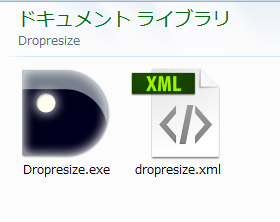
設定ファイルが開きますのでここで設定をしていきます。
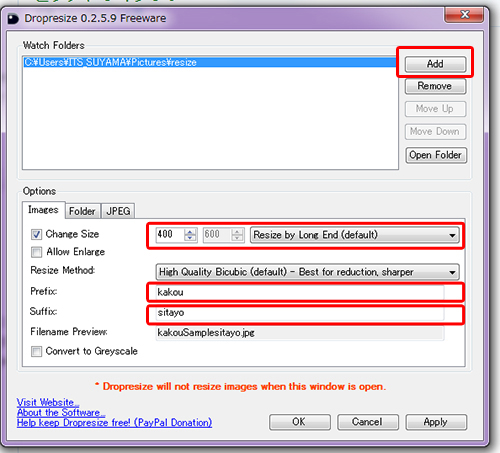
Addボタンを押して保存するフォルダを指定します。そしてどのサイズにするか指定します。例では400pxにしてあります。Prefixはファイル名の前に文字がつきます。Suffixはファイル名の後に文字がつきます。なくても良いのですが加工したファイルだとわかるようにしておくとよいでしょう。
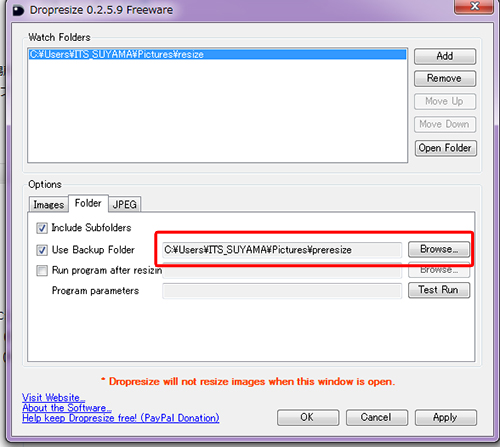
ここでは元ファイルの保存先を指定します。元データを残しておくためのものになりますので必ず指定しておいてください。
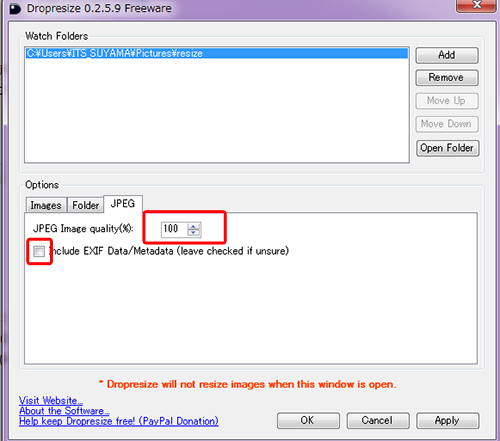
jpegの画質ですが私は100%にしてあります。画質を落とせば軽くなります。
Exif情報のチェックを外したほうが登録情報が残らなくなるのでチェックを外しておきましょう。
これで設定は終わりです。後は指定フォルダに画像データをドラッグアンドドロップするだけです。
簡単ですよね。
複数の画像を一括でリサイズしてくれてとても便利です。使い方も簡単です。
このソフトは常駐していないので再起動した場合は起動させておかないとリサイズしてくれないので常駐するようにするかその都度起動させて使わないとダメです。ご注意ください。
因みにPHPで画像をリサイズするプログラムを作っております。ウェブ上からリサイズできますので是非ご活用くださいませ。